在21世纪,相信大家对于WiFi一定不会陌生了,不论走在哪个地方最离不开的就是WiFi了。我们可以通过它来连接网络,非常方便。下面,我就给大家介绍一下在win7系统下如何开启WiFi。
有些win7系统的使用者突发奇想,想将win7电脑变身为WiFi热点进行上网冲浪。小编对此查找了一些小知识,发现不算太难,接下来,我就教大家win7系统共享WiFi的小技巧,有需要就赶紧瞧瞧吧
1、点击桌面左小角的开始按钮,搜索框中输入cmd,右击cmd.exe选择以管理员身份运行

win7电脑图解1
2、在打开的黑色窗口中输入 netsh wlan set hostednetwork mode=allow ssid=4Gtest key=12345678
ssid是无线网络名称、key是密码

win7电脑图解2
3、之后打开网络共享中心
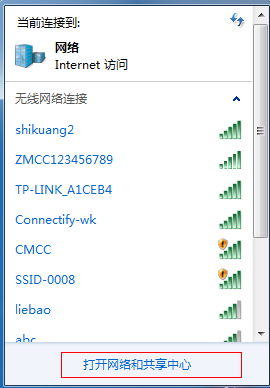
win7电脑图解3
4、点击左侧的更改适配器设置。

win7电脑图解4
5、进入网络连接我们可以看到多了一个虚拟无线网络连接2
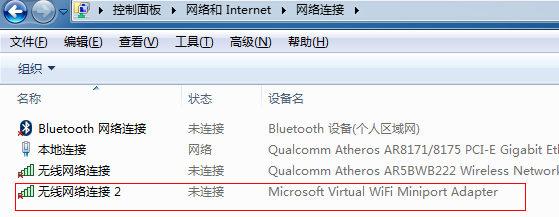
win7共享wifi电脑图解5
6、我们右击本地连接,选择属性。

win7共享wifi电脑图解6
7、在属性界面点击共享,选择无线网络连接2

win7共享wifi电脑图解7
8、然后我们再以管理员身份输入 netsh wlan start hostednetwork。

win7如何开启wifi电脑图解8
9、命令完成,在网络连接中出现创建的4Gtest虚拟网络连接,现在尝试一下能不能连接吧

win7共享wifi电脑图解9





